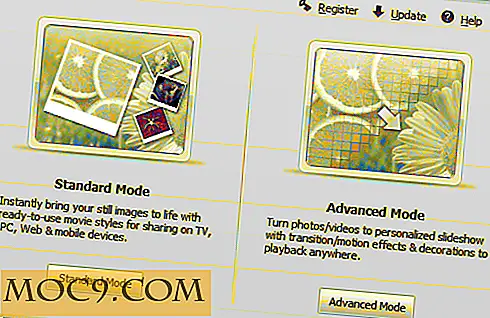Ultra Adware Killer - Et enkelt verktøy for å rengjøre installert Adware
Adware / Junkware i Windows er et vanlig problem. Uansett hvor forsiktig du er, er adware / junkware bundet til å glide gjennom hver eneste gang. Og hvis du er en av dem som ikke liker å lese utskrift når du installerer programmer, er du bundet til å installere adware som følger med en programvareinstallatør.
For å være tydelig betyr ikke Adware ikke bare den potensielt uønskede programvaren (PUP) som er installert på systemet ditt, men inkluderer også verktøylinjer, tilleggsprogrammer, utvidelser og startsidekapsler som er installert uten din kunnskap eller samtykke.
En av de mest frustrerende tingene med adware er at de dypt integrerer seg med flere andre legitime programmer, og på grunn av denne dype integrasjonen, kan du ikke en gang avinstallere dem som alle andre vanlige programmer. Ofte er disse adware-programmene kjent for andre skyggefulle atferd som å laste ned andre programmer, dukker opp igjen etter avinstallasjon, etc.
En måte å beskytte systemet fra denne adware-syklonen på er å bruke gratis programmer som Unchecky, som varsler deg om noen kombinert adware mens du installerer programvare. Hvis systemet ditt allerede er infisert med adware / junkware, kan du bruke Ultra Adware Killer til å rense installert adware på systemet ditt.
Bruke Ultra Adware Killer
Til å begynne med er Ultra Adware Killer et gratis og lett program som skanner og eliminerer noen adware i datamaskinen. Du kan laste ned denne gratis programvare fra sitt offisielle nettsted.

Når du er lastet ned, utfør programmet. Som du kan se, er selve grensesnittet minimalt og greit. Før du klikker på "Scan" -knappen, må du sørge for at du har stengt alle nettlesersøktene dine, da UAD vil lukke programmene uten varsel. Klikk på knappen "Start Scan" for å skanne datamaskinen din for hvilken som helst adware / junkware.

Etter at skanningen er fullført, vil Ultra Adware Killer liste all adware som er funnet på systemet ditt i henhold til plasseringene. Naviger gjennom alle fanene for å se alle potensielle adware installert på systemet ditt.

En ting å huske på er at ikke alt som er oppført på hjemmeskjermen, er adware, og det vil være falske positiver. Så gå gjennom de oppførte elementene og avmarkere de du tror er rene. Det gode ved Ultra Adware Killer er at det viser forslag til kjente elementer. Når du har fjernet valget av falske positiver, klikker du på "Opprydding" -knappen for å starte oppryddingsprosessen.

Ovennevnte handling vil be deg om at prosessen vil lukke eventuelle åpne nettleservinduer. Så lagre arbeidet ditt og lukk programmene før du klikker "Ja" -knappen for å fortsette.

Det er alt der er å gjøre. Du har vellykket ditt system for alle adware eller junkware. Siden Ultra Adware Killer oppretter et gjenopprettingspunkt før du rengjør, kan du alltid gå tilbake til hva det var før i tilfelle noe går galt.
Hvis du vil se en detaljert skannings- og / eller fjerningslogg for de siste handlingene dine, klikker du på "Meny" -knappen og velger en av alternativene - "Vis skannelogg" eller "Vis fjerningslogg." For eksempel har jeg valgte alternativet "Vis skannelogg."

Denne handlingen åpner den respektive loggen i Windows Notisblokk. Bare bla ned og du vil finne alle skannede og / eller fjernede registeroppføringer, utvidelser, programmer, etc.

Når alt er gjort, kan du avinstallere programmet på en sikker måte. For å gjøre det, klikk på "Meny" -knappen og velg alternativet "Avinstaller".

Klikk nå på "Ja" og Ultra Adware Killer blir avinstallert automatisk.

Det er alt du trenger å gjøre, og det er så enkelt å bruke Ultra Adware Killer til å rydde eventuelle potensielle adware eller junkware fra din PC. Vær imidlertid forsiktig med de falske positive og avmarker dem før du fortsetter å rengjøre.
Forhåpentligvis hjelper det, og gjør kommentaren nedenfor, og dele dine tanker og erfaringer om å bruke Ultra Adware Killer til å rengjøre adware i Windows-systemet.

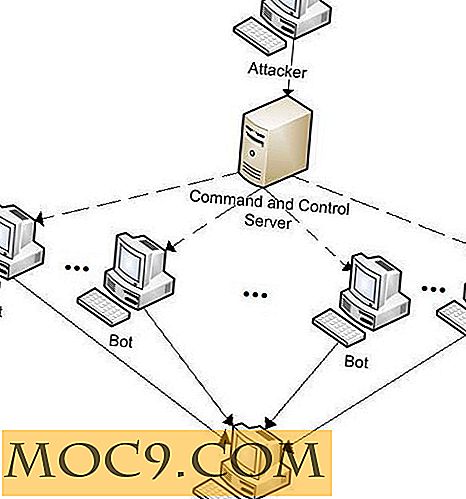

![SitePoint Premium - Lifetime Abonnement [MTE-tilbud]](http://moc9.com/img/mtedeals-031516-sitepoint-premium.jpg)